Cisco DCNM インターフェイス コンフィギュ レーション ガイド リリース 5.x
偏向のない言語
この製品のマニュアルセットは、偏向のない言語を使用するように配慮されています。このマニュアルセットでの偏向のない言語とは、年齢、障害、性別、人種的アイデンティティ、民族的アイデンティティ、性的指向、社会経済的地位、およびインターセクショナリティに基づく差別を意味しない言語として定義されています。製品ソフトウェアのユーザーインターフェイスにハードコードされている言語、RFP のドキュメントに基づいて使用されている言語、または参照されているサードパーティ製品で使用されている言語によりドキュメントに例外が存在する場合があります。シスコのインクルーシブランゲージに対する取り組みの詳細は、こちらをご覧ください。
翻訳について
このドキュメントは、米国シスコ発行ドキュメントの参考和訳です。リンク情報につきましては、日本語版掲載時点で、英語版にアップデートがあり、リンク先のページが移動/変更されている場合がありますことをご了承ください。あくまでも参考和訳となりますので、正式な内容については米国サイトのドキュメントを参照ください。
- Updated:
- 2017年8月1日
章のタイトル: vPC の設定
- vPC について
- vPC のライセンス要件
- vPC の前提条件
- 注意事項および制約事項
- vPC の設定
- vPC の統計情報の表示
- vPC のフィールドの説明
- [vPC]:[vPC Details]:[Basic Settings] セクション
- [vPC]:[vPC Details]:[Layer 2 Settings] セクション
- [vPC]:[vPC Details]:[Link Settings] セクション
- [vPC]:[Peer-Link Details]:[vPC Global Settings] セクション
- [vPC]:[Peer-Link Details]:[STP Global Settings] セクション
- [vPC]:[Peer-Link Status]:[Peer Link Status] セクション
- [vPC]:[Peer-Link Status]:[Peer Link Error VLANs Status] セクション
- [vPC]:[Peer-Link Status]:[vPC Error VLANs Status] セクション
- [Resolve Configuration Inconsistency]:[vPC]
- [Resolve Configuration Inconsistency]:[Peer Link]
- その他の関連資料
- vPC の設定機能の履歴
vPC の設定
この章では、Cisco Nexus 7000 シリーズ NX-OS デバイス上で仮想ポート チャネル(vPC)を設定する方法を説明します。
ポート チャネルと Link Aggregation Control Protocol(LACP)の設定の詳細については、「ポート チャネルの設定」を参照してください。
Data Center Network Manager の機能の詳細については、 『Cisco DCNM Fundamentals Configuration Guide, Release 5.x 』 を参照してください。

(注) 管理対象デバイス上で実行される Cisco NX-OS リリースでは、この章で説明する機能や設定がすべてサポートされるとは限りません。最新の機能情報および警告については、使用するプラットフォームおよびソフトウェア リリースのマニュアルとリリース ノートを参照してください。

(注) vPC 機能に対するシステム メッセージのログ レベルは、Cisco DCNM の要件以上でなければなりません。デバイス検出時に、ログ レベルが不十分であることが検出された場合は、最低限必要なレベルまで Cisco DCNM によって引き上げられます。ただし、Cisco Nexus 7000 シリーズ スイッチで Cisco NX-OS Release 4.0 を実行する場合は例外です。Cisco NX-OS Release 4.0 の場合は、デバイス検出の前に、コマンドライン インターフェイスを使用してログ レベルを Cisco DCNM の要件以上となるように設定してください。詳細については、『Cisco Nexus 7000 Series NX-OS System Management Configuration Guide, Release 5.x』を参照してください。
vPC について
•![]() 「vPC 番号」
「vPC 番号」
•![]() 「単一モジュール上での vPC ピア リンクとコアへのリンクの設定」
「単一モジュール上での vPC ピア リンクとコアへのリンクの設定」
vPC の概要
仮想ポート チャネル(vPC)は、物理的には 2 台の異なる Cisco Nexus 7000 シリーズ デバイスに接続されているリンクを、第 3 のデバイスには単一のポートに見えるようにします(図 6-1 を参照)。第 3 のデバイスは、スイッチ、サーバ、ポート チャネルをサポートするその他の任意のネットワーキング デバイスのいずれでもかまいません。Cisco NX-OS Release 4.1(4) から、デバイスごとに最大 256 個の vPC を設定できます。vPC は、ノード間の複数の並列パスを可能にし、トラフィックのロード バランシングを可能にすることによって、冗長性を作り、バイセクショナルな帯域幅を増やすレイヤ 2 マルチパスを提供できます。
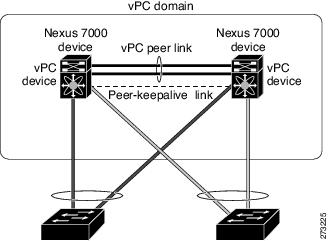
vPC で使用できるのは、レイヤ 2 ポート チャネルだけです。vPC ドメインは単一の VDC に関連付けられるため、同じ 1 つの vPC ドメインに所属するすべての vPC インターフェイスが同一 VDC 内で定義されていなければなりません。配置した各 VDC に、独立した vPC ピアリンクとピアキープアライブ リンクのインフラストラクチャがなくてはなりません。vPC ピア(ドメインが同じ 2 台の vPC ピア デバイス)を同じ物理デバイスの 2 つの VDC 内に統合することは、サポートされていません。vPC ピア リンクは、リンクの両エンドに 10 ギガバイト イーサネット ポートを使用しなければならず、そうなっていないとリンクが形成されません。
•![]() Link Aggregation Control Protocol(LACP)
Link Aggregation Control Protocol(LACP)
LACP を使用せずに vPC(vPC ピア リンク チャネルも含めて)のポート チャネルを設定する場合は、各デバイスが、単一のポート チャネル内に最大 8 つのアクティブ リンクを持てます。LACP を使用して vPC(vPC ピア リンク チャネルも含めて)のポート チャネルを設定する場合は、各デバイスが、単一のポート チャネル内に 8 つのアクティブ リンクと 8 つのスタンバイ リンクを持つことができます(LACP と vPC の使用方法の詳細については、「その他の機能との vPC の相互作用」を参照してください)。

(注) vPC の機能を設定したり実行したりするには、まず vPC 機能をイネーブルにする必要があります。
リリース 4.2 から、システムはこの機能をディセーブルにする前のチェックポイントを自動的に取得するようになったため、このチェックポイントにロールバックすれば機能をイネーブルにできます。ロールバックとチェックポイントについては、『 Cisco Nexus 7000 Series NX-OS System Management Configuration Guide, Release 5.x 』を参照してください。
vPC 機能をイネーブルにしたら、ピアキープアライブ リンクを作成します。このリンクは、2 つの vPC ピア デバイス間でのハートビート メッセージの送信を行います。
1 つの Cisco Nexus 7000 シリーズ シャーシ上のポート チャネルを、N7K-M132XP-12 モジュールおよび 2 つ以上の 10 ギガビット イーサネット ポートを専用モードで使用して設定することにより、vPC ピア リンクを作成できます。正しいハードウェアをイネーブルにしており、Cisco NX-OS Release 4.1(5) で始まった vPC を実行していることを確認するには、 show hardware feature-capability コマンドを入力します。vPC の向かいに X が表示されている場合、そのハードウェアでは vPC 機能をイネーブルにできません。
vPC ピアリンク レイヤ 2 ポート チャネルは、トランクとして設定することを推奨します。次に、もう 1 つの Cisco Nexus 7000 シリーズ シャーシで N7K-M132XP-12 モジュールと一緒に 2 つ以上の 10 ギガビット イーサネット ポートを専用モードで使用して、もう 1 つのポート チャネルを設定します。これらの 2 つのポート チャネルを接続すると、リンクされた 2 つの Nexus デバイスが第 3 のデバイスには 1 つのデバイスとして見える vPC ピア リンクが作成されます。第 3 のデバイス、またはダウンストリーム デバイスは、スイッチ、サーバ、vPC に接続された正規のポート チャネルを使用するその他の任意のネットワーク デバイスのいずれでもかまいません。正しいモジュールを使用していないと、システムからエラー メッセージが表示されます。

(注) 異なる N7K-M132XP-12 モジュールの専用ポート上で vPC ピア リンクを設定して、障害発生の可能性を下げることを推奨します。復元力を最適にしたい環境では、少なくとも 2 つの N7K-M132XP-12 モジュールを使用してください。
Cisco Release NX-OS 4.2 から、すべての vPC ピア リンクおよびコアに面したインターフェイスを 1 つの N7K-M132XP-12 モジュール上で設定する必要がある場合、コアへのレイヤ 3 リンクに関連付けられているトラック オブジェクトおよび両方の vPC ピア デバイス上の vPC ピア リンク上のすべてのリンクを設定してください。いったんこの機能を設定したら、プライマリ vPC ピア デバイスに障害が発生した場合には、プライマリ vPC ピア デバイス上のすべての vPC リンクを、システムが自動的に停止します。システムが安定するまでは、このアクションにより、すべての vPC トラフィックが強制的にセカンダリ vPC ピア デバイスに送られます。
track interface コマンドの詳細については、『 Cisco Nexus 7000 Series NX-OS Unicast Routing Configuration Guide, Release 5.x 』を、このトラッキング機能の設定の詳細については、『 Cisco Nexus 7000 Series NX-OS Interfaces Configuration Guide, Release 5.x 』を参照してください。
vPC ドメインには、両方の vPC ピア デバイス、vPC ピアキープアライブ リンク、vPC ピア リンク、および vPC ドメイン内にあってダウンストリーム デバイスに接続されているすべてのポート チャネルが含まれます。各デバイス上で持てる vPC ドメイン ID は 1 つだけです。
このバージョンでは、各ダウンストリーム デバイスを、単一のポート チャネルを使用して単一の vPC ドメイン ID に接続できます。

(注) 常にすべての vPC デバイスを両方の vPC ピア デバイスに、ポート チャネルを使用して接続してください。
vPC(図 6-2 を参照)には、次の利点があります。
•![]() 単一のデバイスが 2 つのアップストリーム デバイスを介して 1 つのポート チャネルを使用することを可能にします。
単一のデバイスが 2 つのアップストリーム デバイスを介して 1 つのポート チャネルを使用することを可能にします。
•![]() スパニング ツリー プロトコル(STP)のブロック ポートをなくします。
スパニング ツリー プロトコル(STP)のブロック ポートをなくします。
•![]() リンクまたはデバイスに障害が発生した場合に、ファースト コンバージェンスを提供します。
リンクまたはデバイスに障害が発生した場合に、ファースト コンバージェンスを提供します。
図 6-2 1 つの VDC 内の vPC インターフェイス
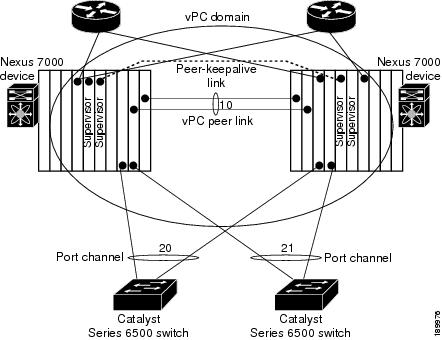
VDC の詳細については、『 Cisco DCNM Virtual Device Context Configuration Guide, Release 5.x 』を参照してください。
vPC の用語
•![]() vPC:vPC ピア デバイスとダウンストリーム デバイスの間の結合されたポート チャネル。
vPC:vPC ピア デバイスとダウンストリーム デバイスの間の結合されたポート チャネル。
•![]() vPC ピア デバイス:vPC ピア リンクと呼ばれる特殊なポート チャネルで接続されている一対のデバイスの 1 つ。
vPC ピア デバイス:vPC ピア リンクと呼ばれる特殊なポート チャネルで接続されている一対のデバイスの 1 つ。
•![]() vPC ピア リンク:vPC ピア デバイス間の状態を同期するために使用されるリンク。両エンドが 10 ギガバイト イーサネット インターフェイス上になくてはなりません。
vPC ピア リンク:vPC ピア デバイス間の状態を同期するために使用されるリンク。両エンドが 10 ギガバイト イーサネット インターフェイス上になくてはなりません。
•![]() vPC ドメイン:このドメインには、両方の vPC ピア デバイス、vPC ピアキープアライブ リンク、vPC 内にあってダウンストリーム デバイスに接続されているすべてのポート チャネルが含まれます。また、このドメインは、vPC グローバル パラメータを割り当てるために使用する必要があるコンフィギュレーション モードに関連付けられています。
vPC ドメイン:このドメインには、両方の vPC ピア デバイス、vPC ピアキープアライブ リンク、vPC 内にあってダウンストリーム デバイスに接続されているすべてのポート チャネルが含まれます。また、このドメインは、vPC グローバル パラメータを割り当てるために使用する必要があるコンフィギュレーション モードに関連付けられています。
•![]() vPC ピアキープアライブ リンク:ピアキープアライブ リンクは、さまざまな vPC ピア Cisco Nexus 7000 デバイスをモニタします。ピアキープアライブ リンクは、vPC ピア デバイス間での設定可能なキープアライブ メッセージの定期的な送信を行います。
vPC ピアキープアライブ リンク:ピアキープアライブ リンクは、さまざまな vPC ピア Cisco Nexus 7000 デバイスをモニタします。ピアキープアライブ リンクは、vPC ピア デバイス間での設定可能なキープアライブ メッセージの定期的な送信を行います。
ピアキープアライブ リンクを、各 vPC ピア デバイス内のレイヤ 3 インターフェイスにマッピングされている独立した VRF に関連付けることを推奨します。独立した VRF を設定しなかった場合は、デフォルトで管理 VRF が使用されます。ただし、ピアキープアライブ リンクに管理インターフェイスを使用する場合は、各 vPC ピア デバイスのアクティブ管理ポートとスタンバイ管理ポートの両方に接続した管理スイッチを置く必要があります(図 6-3 を参照)。
図 6-3 vPC ピアキープアライブ リンクの管理ポートを接続するための独立したスイッチが必要

vPC ピアキープアライブ リンク上を移動するデータまたは同期トラフィックはありません。このリンクを流れるトラフィックは、送信元スイッチが稼動しており、vPC を実行していることを知らせるメッセージだけです。
vPC ピア リンク
vPC ピア リンクは、vPC ピア デバイス間の状態を同期するために使用されるリンクです。リンクの両エンドが、10 ギガビット イーサネット インターフェイス上になくてはなりません。
ここでは、vPC ピア リンクについて説明します。内容は次のとおりです。
•![]() 「プライマリおよびセカンダリ デバイス上で手動で設定する必要がある機能」
「プライマリおよびセカンダリ デバイス上で手動で設定する必要がある機能」
•![]() 「レイヤ 3 接続のための VLAN インターフェイスの設定」
「レイヤ 3 接続のための VLAN インターフェイスの設定」

(注) vPC ピアリンクを設定するよりも前にピアキープアライブ リンクを設定する必要があります。そうしないと、ピアリンクは機能しません(vPC のピアキープアライブ リンクとメッセージの詳細については、「ピアキープアライブ リンクとメッセージ」を参照してください)。
vPC ピア リンクは、2 つのデバイスを vPC ピアとして設定するように設定できます。vPC ピア リンクを設定するためには、N7K-M132XP-12 モジュールを使用する必要があります。

(注) vPC ピア リンクを設定する場合は、専用ポート モードを使用することを推奨します。専用ポート モードの詳細については、「基本インターフェイス パラメータの設定」 を参照してください。
vPC ピア リンクの概要
vPC ピアとして持てるのは 2 台のデバイスだけです。各デバイスが、他方の 1 つの vPC ピアに対してだけ vPC ピアとして機能します。vPC ピア デバイスは、他のデバイスに対する非 vPC リンクも持つことができます。
無効な vPC ピア設定については、図 6-4 を参照してください。

有効な設定を作成するには、まず各デバイス上でポート チャネルを設定してから、vPC ドメインを設定します。ポート チャネルを各デバイスに、同じ vPC ドメイン ID を使用してピア リンクとして割り当てます。vPC ピア リンクのインターフェイスの片方に障害が発生した場合に、デバイスが自動的にピア リンク内の他方のインターフェイスを使用するようにフォールバックするため、冗長性のために少なくとも 2 つの専用ポートをポート チャネルに設定することを推奨します。

(注) レイヤ 2 ポート チャネルをトランク モードで設定することを推奨します。
多くの動作パラメータおよび設定パラメータが、vPC ピア リンクによって接続されている各デバイスで同じでなければなりません(「vPC ピア リンクの互換パラメータ」を参照)。各デバイスが管理プレーンから完全に独立しているため、デバイスが重要なパラメータについて互換性があることを管理者が確認する必要があります。vPC ピア デバイスは、独立したコントロール プレーンを持っています。vPC ピア リンクを設定し終えたら、各 vPC ピア デバイスの設定を表示して、設定に互換性があることを確認してください。

(注) vPC ピア リンクによって接続されている 2 つのデバイスが、特定の同じ動作パラメータおよび設定パラメータを持っていることを確認する必要があります。一貫性が必要な設定の詳細については、「vPC ピア リンクの互換パラメータ」を参照してください。
vPC を設定する場合、接続されているデバイスのどちらがプライマリ デバイスで、どちらがセカンダリ デバイスであるかを選択します(「vPC の設定」を参照)。ピア リンクのパラメータを設定する場合、vPC ピア リンクのプライマリ側で設定すると、vPC ピア リンクのセカンダリ側のインターフェイスに自動的に適用されます。プライマリ デバイスに障害が発生すると、システムの回復時にセカンダリ デバイスが新しいプライマリ デバイスになり、以前プライマリ デバイスだったデバイスがセカンダリ デバイスになります。

(注) 各 vPC ピア デバイスの vPC ピア リンクに対して、冗長性のために、2 つの異なるモジュールを使用することを推奨します。
ソフトウェアは、vPC ピアを介して転送されたすべてのトラフィックをローカル トラフィックとしてキープします。ポート チャネルから入ってきたパケットは、vPC ピア リンクを介して移動するのではなく、ローカル リンクの 1 つを使用します。不明なユニキャスト、マルチキャスト、およびブロードキャスト トラフィック(STP BPDU を含む)は、vPC ピア リンクでフラッディングされます。ソフトウェアが、マルチキャスト フォワーディングを両方の vPC ピア デバイス上で同期された状態に保ちます。
両方の vPC ピア リンク デバイスおよびダウンストリーム デバイスで、任意の標準ロード バランシング スキームを設定できます(ロード バランシングの詳細については、「ポート チャネルの設定」を参照してください)。
設定情報は、Cisco Fabric Service over Ethernet(CFSoE)プロトコルを使用して vPC ピア リンクを流れます(CFSoE の詳細については、「CFSoE」を参照してください)。
両方のデバイス上で設定されているこれらの VLAN の MAC アドレスはすべて、vPC ピア デバイス間で同期されています。この同期に、CFSoE が使用されます(CFSoE については、「CFSoE」を参照してください)。
Cisco NX-OS 4.2(1) から、vPC ピア デバイスを、vPC ピア デバイスの MAC アドレスを送信先とするパケットに対してもゲートウェイとして機能するように設定できるようになりました。
この機能の設定の詳細については、『 Cisco Nexus 7000 Series NX-OS Interfaces Configuration Guide, Release 5.x 』を参照してください。
vPC ピア リンクに障害が発生した場合は、ソフトウェアが、両方のデバイスが稼動していることを確認するための vPC ピア デバイス間のリンクであるピアキープアライブ リンクを使用して、リモート vPC ピア デバイスのステータスをチェックします。vPC ピア デバイスが稼動している場合は、セカンダリ vPC デバイスは、ループやトラフィックの消失あるいはフラッディングを防ぐために、そのデバイス上のすべての vPC ポートをディセーブルにします。したがって、データは、ポート チャネルの残っているアクティブなリンクに転送されます。

(注) 独立した VRF を作成して設定し、その vPC ピアキープアライブ リンクのための VRF 内の各 vPC ピア デバイス上でレイヤ 3 ポートを設定することを推奨します。ピアキープアライブのデフォルト ポートとデフォルト VRF は、管理ポートと管理 VRF です。
ソフトウェアは、ピアキープアライブ リンクを介したキープアライブ メッセージが返されない場合に、vPC ピア デバイスに障害が発生したことを学習します。
vPC ピア デバイス間の設定可能なキープアライブ メッセージの送信には、独立したリンク(vPC ピアキープアライブ リンク)を使用します。vPC ピアキープアライブ リンク上のキープアライブ メッセージから、障害が vPC ピア リンク上でだけ発生したのか、vPC ピア デバイス上で発生したのかがわかります。キープアライブ メッセージは、ピア リンク内のすべてのリンクで障害が発生した場合にだけ使用されます。キープアライブ メッセージの詳細については、「ピアキープアライブ リンクとメッセージ」を参照してください。
プライマリおよびセカンダリ デバイス上で手動で設定する必要がある機能
各 vPC ピア デバイスのプライマリ/セカンダリ マッピングに従うために、次の機能を手動で設定する必要があります。
•![]() STP ルート:プライマリ vPC ピア デバイスを STP プライマリ ルート デバイスとして設定し、vPC セカンダリ デバイスを STP セカンダリ ルート デバイスとして設定します。vPC および STP の詳細については、「vPC ピア リンクと STP」を参照してください。
STP ルート:プライマリ vPC ピア デバイスを STP プライマリ ルート デバイスとして設定し、vPC セカンダリ デバイスを STP セカンダリ ルート デバイスとして設定します。vPC および STP の詳細については、「vPC ピア リンクと STP」を参照してください。
–![]() Bridge Assurance がすべての vPC ピア リンク上でイネーブルになるように、vPC ピア リンク インターフェイスを STP ネットワーク ポートとして設定することを推奨します。
Bridge Assurance がすべての vPC ピア リンク上でイネーブルになるように、vPC ピア リンク インターフェイスを STP ネットワーク ポートとして設定することを推奨します。
–![]() プライマリ デバイスがすべての VLAN のルートになるように Rapid PVST+ を設定し、プライマリ デバイスがすべてのインターフェイスのルートになるように MST を設定することを推奨します。
プライマリ デバイスがすべての VLAN のルートになるように Rapid PVST+ を設定し、プライマリ デバイスがすべてのインターフェイスのルートになるように MST を設定することを推奨します。
•![]() レイヤ 3 VLAN ネットワーク インターフェイス:両方のデバイスから同じ VLAN の VLAN ネットワーク インターフェイスを設定することにより、各 vPC ピア デバイスからのレイヤ 3 接続を設定します。
レイヤ 3 VLAN ネットワーク インターフェイス:両方のデバイスから同じ VLAN の VLAN ネットワーク インターフェイスを設定することにより、各 vPC ピア デバイスからのレイヤ 3 接続を設定します。
•![]() HSRP アクティブ:vPC ピア デバイス上で HSRP と VLAN インターフェイスを使用する場合は、プライマリ vPC ピア デバイスを HSRP アクティブの最も高いプライオリティで設定します。セカンダリ デバイスは HSRP スタンバイになるように設定します。また、同じ管理/動作モードにある各 vPC デバイス上に VLAN インターフェイスがあることを確認します(vPC および HSRP の詳細については、「vPC ピア リンクとルーティング」を参照してください)。
HSRP アクティブ:vPC ピア デバイス上で HSRP と VLAN インターフェイスを使用する場合は、プライマリ vPC ピア デバイスを HSRP アクティブの最も高いプライオリティで設定します。セカンダリ デバイスは HSRP スタンバイになるように設定します。また、同じ管理/動作モードにある各 vPC デバイス上に VLAN インターフェイスがあることを確認します(vPC および HSRP の詳細については、「vPC ピア リンクとルーティング」を参照してください)。
vPC ピア リンクの両側で Unidirectional Link Detection(UDLD; 単方向リンク検出)を設定することを推奨します。
UDLD を設定する手順については「UDLD モードの設定」を参照してください。
レイヤ 3 接続のための VLAN インターフェイスの設定
HSRP や PIM などのアプリケーションを使用するネットワークのレイヤ 3 にリンクするために、vPC ピア デバイス上の VLAN ネットワーク インターフェイスを使用できます。ただし、この目的には VLAN ネットワーク インターフェイスを使用するよりも、vPC ピア デバイスからのルーティングのためのレイヤ 3 リンクを別途設定することを推奨します。

(注) 各ピア デバイス上で VLAN ネットワーク インターフェイスが設定されており、そのインターフェイスが各デバイス上で同じ VLAN に接続されていることを確認してください。また、各 VLAN インターフェイスが、同じ管理/動作モードになっていなければなりません。VLAN ネットワーク インターフェイスの設定方法の詳細については、「レイヤ 3 インターフェイスの設定」を参照してください。
vPC ピア リンクでフェールオーバーが発生すると、vPC ピア デバイス上の VLAN インターフェイスも影響を受けます。vPC ピア リンクに障害が発生すると、セカンダリ vPC ピア デバイス上の関連付けられている VLAN インターフェイスがシステムによって停止されます。
Cisco NX-OS 4.2(1) から、指定した VLAN インターフェイスが vPC ピア リンクに障害が発生しても vPC セカンダリ デバイス上で停止しないようにすることができるようになりました。

(注) vPC ドメインにレイヤ 3 デバイスを接続した場合、vPC ピアリンク上でも送信される VLAN を使用したルーティング プロトコルのピアリンクはサポートされません。vPC ピア デバイスおよび汎用レイヤ 3 デバイスの間でルーティング プロトコルの隣接関係が必要な場合は、相互接続に物理的にルーティングされたインターフェイスを使用する必要があります。vPC ピアゲートウェイ機能の使用では、この要件は変わりません。
この機能の設定の詳細については、『 Cisco Nexus 7000 Series NX-OS Interfaces Configuration Guide, Release 5.x 』を参照してください。
ピアキープアライブ リンクとメッセージ
Cisco NX-OS ソフトウェアは、vPC ピア間のピアキープアライブ リンクを使用して、設定可能なキープアライブ メッセージを定期的に送信します。これらのメッセージを送信するには、ピア デバイス間にレイヤ 3 接続がなくてはなりません。ピアキープアライブ リンクが有効になって稼動していないと、システムは vPC ピア リンクを稼動させることができません。

(注) vPC ピアキープアライブ リンクを、各 vPC ピア デバイス内のレイヤ 3 インターフェイスにマッピングされている独立した VRF に関連付けることを推奨します。独立した VRF を設定しなかった場合は、デフォルトで管理 VRF と管理ポートが使用されます。vPC ピアキープアライブ メッセージの送受信にピア リンク自体を使用することはしないでください。
VRF の設定方法の詳細については、『Cisco Nexus 7000 Series NX-OS Unicast Routing Configuration Guide, Release 5.x』を参照してください。
片方の vPC ピア デバイスに障害が発生したら、vPC ピア リンクの他方の側にある vPC ピア デバイスは、ピアキープアライブ メッセージを受信しなくなることによってその障害を感知します。vPC ピアキープアライブ メッセージのデフォルトの間隔は、1 秒です。この間隔は、400 ミリ秒~ 10 秒の範囲内で設定可能です。
ホールドタイムアウト値は、3 ~ 10 秒の範囲内で設定可能で、デフォルトのホールドタイムアウト値は 3 秒です。このタイマーは、vPC ピア リンクが停止した時点で開始します。セカンダリ vPC ピア デバイスは、ネットワークの収束が確実に発生してから vPC アクションが発生するようにするために、このホールドタイムアウト期間の間は vPC ピアキープアライブ メッセージを無視します。ホールドタイムアウト期間の目的は、誤ったポジティブ ケースを防ぐことです。
タイムアウト値は、3 ~ 20 秒の範囲内で設定可能で、デフォルトのタイムアウト値は 5 秒です。このタイマーは、ホールドタイムアウト間隔が終了した時点で開始します。このタイムアウト期間の間は、セカンダリ vPC ピア デバイスは、プライマリ vPC ピア デバイスから vPC ピアキープアライブ hello メッセージが送信されてこないかチェックします。セカンダリ vPC ピア デバイスが 1 つの hello メッセージを受信したら、そのデバイスは、セカンダリ vPC ピア デバイス上のすべての vPC インターフェイスをディセーブルにします。
ホールドタイムアウト パラメータとタイムアウト パラメータの相違点は、次のとおりです。
•![]() ホールドタイムアウトの間は、vPC セカンダリ デバイスは、受信したキープアライブ メッセージに基づくアクションは一切行いません。これは、スーパーバイザがピア リンクの停止後数秒間の間に失敗したなどが原因で、システムが一時的なキープアライブを受信した場合に、システムがアクションを取ることを防ぐためです。
ホールドタイムアウトの間は、vPC セカンダリ デバイスは、受信したキープアライブ メッセージに基づくアクションは一切行いません。これは、スーパーバイザがピア リンクの停止後数秒間の間に失敗したなどが原因で、システムが一時的なキープアライブを受信した場合に、システムがアクションを取ることを防ぐためです。
•![]() タイムアウト中は、vPC セカンダリ デバイスは、設定された間隔が終了するまでにキープアライブ メッセージを受信できないと、vPC プライマリ デバイスになるというアクションを取ります。
タイムアウト中は、vPC セカンダリ デバイスは、設定された間隔が終了するまでにキープアライブ メッセージを受信できないと、vPC プライマリ デバイスになるというアクションを取ります。
ピアキープアライブ メッセージ パラメータの設定の詳細については、「vPC の設定」を参照してください。

(注) ピアキープアライブ メッセージに使用される送信元 IP アドレスと宛先 IP アドレスの両方が、ネットワーク上で一意であり、それらの IP アドレスがその vPC ピアキープアライブ リンクに関連付けられている VRF から到達できることを確認してください。
Command-Line Interface(CLI; コマンドライン インターフェイス)を使用して、vPC ピアキープアライブ メッセージを使用するインターフェイスを信頼できるポートとして設定してください。優先順位をデフォルト(6)のままにしておくか、またはもっと高い値に設定します。次に、インターフェイスを信頼できるポートとして設定する例を示します。
(config)# class-map type qos match-all trust-map(config-cmap-qos)# match cos 4-7
(config)# policy-map type qos ingresspolicy(config-pmap-qos)# class trust-map
(config)# interface Ethernet8/11(config-if)# service-policy type qos input ingresspolicy
信頼できるポートと優先順位の設定方法の詳細については、『 Cisco Nexus 7000 Series NX-OS Quality of Service Configuration Guide, Release 5.x 』を参照してください。
vPC ピア ゲートウェイ
Cisco NX-OS 4.2(1) から、vPC ピア デバイスを、vPC ピア デバイスの MAC アドレスを送信先とするパケットに対してもゲートウェイとして機能するように設定できるようになりました。この機能を設定するには、 peer-gateway コマンドを使用します。
一部の Network-Attached Storage(NAS)デバイスまたはロードバランサは、特定のアプリケーションのパフォーマンスを最適化することを目的とした機能を備えている場合があります。基本的に、こういった機能では、同じサブネットにローカルには接続されていないホストから発生した要求に応答する場合に、ルーティング テーブル ルックアップの実行が避けられます。このようなデバイスは、一般的な HSRP ゲートウェイではなく、送信元 Cisco Nexus 7000 デバイスの MAC アドレスを使用して、トラフィックに応答する場合があります。このような動作は、一部の基本的なイーサネット RFC 規格と互換性がありません。ローカルではないルータ MAC アドレスの vPC デバイスに到達するパケットは、ピアリンクを介して送信され、最終的な宛先が他の vPC の背後にある場合には、組み込みの vPC ループ回避メカニズムによってドロップされる場合があります。
vPC ピアゲートウェイ機能は、vPC スイッチが、vPC ピアのルータ MAC アドレスを宛先とするパケットに対して、アクティブなゲートウェイとして機能することを可能にします。この機能は、このようなパケットが vPC ピアリンクを通過する必要なしにローカルに転送されることを可能にします。このシナリオでは、この機能は、ピアリンクの使用を最適化し、トラフィック損失の可能性をなくします。
ピアゲートウェイ機能の設定は、プライマリ vPC ピアとセカンダリ vPC ピアの両方で行う必要がありますが、デバイスの稼動も vPC トラフィックも中断しません。vPC ピアゲートウェイ機能は、vPC ドメイン サブモードの下でグローバルに設定できます。
この機能をイネーブルにする場合は、ピア ゲートウェイ ルータを介してスイッチングされたパケットの IP リダイレクト メッセージの発生を避けるために、vPC VLAN を介してマッピングされるすべてのインターフェイス VLAN 上で IP リダイレクトをディセーブルにする必要があります。vPC ドメイン内でこの機能をイネーブルにすると、このような要件があることが、適切なメッセージによってユーザに通知されます。
ピアゲートウェイ vPC デバイスに到達するパケットは、その TTL がデクリメントされるため、TTL = 1 となっているパケットは TTL の失効が原因で伝送中にドロップされる可能性があります。ピアゲートウェイ機能がイネーブルになっており、パケットを TTL = 1 で送出する特定のネットワーク プロトコルが vPC VLAN 上で稼動している場合は、これを考慮する必要があります。
vPC ドメイン
vPC ドメイン ID を使用すれば、vPC ダウンストリーム デバイスに接続されている vPC ピア リンクとポートを識別できます。
vPC ドメインを作成するには、1 ~ 100 の数字を使用して vPC ドメイン ID を作成する必要があります。vPC ドメインは、デバイスごとに 1 つだけ持つことができます。1 ~ 4096 の範囲で、ダウンストリーム デバイスにリンクされているポート チャネルを識別する vPC 番号を作成します。
各デバイス上で、ピア リンクとして機能させるポート チャネルを明示的に設定する必要があります。各デバイス上でピア リンクにしたポート チャネルを、1 つの vPC ドメインからの同じ vPC ドメイン ID に関連付けます。このドメイン内で、システムはループフリー トポロジとレイヤ 2 マルチパスを提供します。
これらのポート チャネルと vPC ピア リンクは、静的にしか設定できません。各 vPC ピア デバイス上の vPC 内のすべてのポートが、同じ VDC 内になくてはなりません。ポート チャネルおよび vPC ピア リンクは、LACP を使用するかまたはプロトコルなしのいずれかで設定できます。可能であれば、各 vPC 内で LACP をアクティブ モードのインターフェイスと一緒に使用してポート チャネルを設定することを推奨します。これにより、ポート チャネルのフェールオーバーが発生した場合の最適化されたスマートな回復が保証され、さらにポート チャネル自体の間での設定の不一致に対する設定チェックが提供されます。
vPC ピア デバイスは、設定された vPC ドメイン ID を使用して、一意の vPC システム MAC アドレスを自動的に割り当てます。各 vPC ドメインが、具体的な vPC 関連操作に ID として使用される一意の MAC アドレスを持ちます。ただし、デバイスは vPC システム MAC アドレスを LACP などのリンクスコープでの操作にしか使用しません。連続したレイヤ 2 ネットワーク内の各 vPC ドメインを、一意のドメイン ID で作成することを推奨します。Cisco NX-OS ソフトウェアにアドレスを割り当てさせるのではなく、vPC ドメインに特定の MAC アドレスを設定することもできます。
vPC ドメインを作成した後は、Cisco NX-OS ソフトウェアによって vPC ドメインのシステム プライオリティが作成されます。vPC ドメインに特定のシステム プライオリティを設定することもできます。

(注) システム プライオリティを手動で設定する場合は、必ず両方の vPC ピア デバイス上で同じプライオリティ値を割り当てる必要があります。vPC ピア デバイス同士が異なるシステム プライオリティ値を持っていると、vPC は稼動しません。
vPC ピア リンクの互換パラメータ
多くの設定パラメータおよび動作パラメータが、vPC 内のすべてのインターフェイスで同じでなければなりません。vPC ピア リンクに使用するレイヤ 2 ポート チャネルはトランク モードに設定することを推奨します。
両方の vPC ピア デバイス上で vPC 機能をイネーブルにし、ピア リンクを設定したら、CFS メッセージによって、ローカル vPC ピア デバイス上の設定のコピーがリモート vPC ピア デバイスに提供されます。これにより、システムが 2 つのデバイス上で異なっている重要な設定パラメータがないか調べます(CFS の詳細については、「CFSoE」を参照してください)。
vPC の互換性チェックプロセスは、正規のポート チャネルの互換性チェックとは異なります。正規のポート チャネルについては、「ポート チャネルの設定」を参照してください。
同じでなければならない設定パラメータ
ここで示す設定パラメータは、vPC ピア リンクの両方のデバイスで同じように設定する必要があります。そうなっていないと、vPC はサスペンド モードに移行します。

(注) vPC 内のすべてのインターフェイスで、下に示す動作パラメータおよび設定パラメータの値が同じになっていなければなりません。
vPC インターフェイスでのこれらのパラメータの一部は、デバイスによって自動的に互換性がチェックされます。インターフェイスごとのパラメータは、インターフェイスごとに一貫性を保っていなければならず、グローバル パラメータはグローバルに一貫性を保っていなければなりません。
•![]() Spanning Tree Protocol(STP; スパニング ツリー プロトコル)モード
Spanning Tree Protocol(STP; スパニング ツリー プロトコル)モード
•![]() Maximum Transmission Unit(MTU; 最大伝送ユニット)
Maximum Transmission Unit(MTU; 最大伝送ユニット)
これらのパラメータのいずれかがイネーブルになっていなかったり、片方のデバイスでしか定義されていないと、vPC の一貫性チェックではそのパラメータは無視されます。
これらの設定と一致しないピア リンクを作成しようとすると、DCNM インターフェイスによって、エラー メッセージが表示されます。DCNM を使用して vPC を設定する場合、プライマリ vPC ピア デバイスを設定すると、その設定が自動的にセカンダリ vPC ピア デバイスに転送されます。不一致が発生した場合、システムは vPC ピア リンクを確立させることができず、[vPC Summary] テーブルの vPC および vPC ピア リンクの [Consistency] フィールドに「Failed」と表示されます。
2 つの vPC デバイスでのブロッキングの不一致を表示して自動的に解決するには、[Failed in the Consistency] 列を右クリックし、ポップアップ メニューから [Synchronize] を選択します。DCNM を使用した vPC デバイスの同期化の詳細については、「vPC と vPC ピア リンクの同期化」を参照してください。
同じにすべき設定パラメータ
次の挙げるパラメータのいずれかが両方の vPC ピア デバイス上で同じように設定されていないと、誤設定が原因でトラフィック フローに望ましくない動作が発生する可能性があります。
•![]() VLAN インターフェイス:vPC ピア リンク エンドにある各デバイスの VLAN インターフェイスが両エンドで同じ VLAN 用に設定されていなければならず、さらに同じ管理モードで同じ動作モードになっていなければなりません。ピア リンクの片方のデバイスだけで設定されている VLAN は、vPC またはピア リンクを使用してトラフィックを通過させることはしません。すべての VLAN をプライマリ vPC デバイスとセカンダリ vPC デバイスの両方で作成する必要があります。そうなっていない VLAN は、停止します。
VLAN インターフェイス:vPC ピア リンク エンドにある各デバイスの VLAN インターフェイスが両エンドで同じ VLAN 用に設定されていなければならず、さらに同じ管理モードで同じ動作モードになっていなければなりません。ピア リンクの片方のデバイスだけで設定されている VLAN は、vPC またはピア リンクを使用してトラフィックを通過させることはしません。すべての VLAN をプライマリ vPC デバイスとセカンダリ vPC デバイスの両方で作成する必要があります。そうなっていない VLAN は、停止します。
•![]() Quality of Service(QoS)の設定とパラメータ
Quality of Service(QoS)の設定とパラメータ
•![]() Dynamic Host Configuration Protocol(DHCP)スヌーピング
Dynamic Host Configuration Protocol(DHCP)スヌーピング
•![]() Network Access Control(NAC; ネットワーク アクセス コントロール)
Network Access Control(NAC; ネットワーク アクセス コントロール)
•![]() Dynamic ARP Inspection(DAI; ダイナミック ARP インスペクション)
Dynamic ARP Inspection(DAI; ダイナミック ARP インスペクション)
•![]() IP Source Guard(IPSG; IP ソース ガード)
IP Source Guard(IPSG; IP ソース ガード)
•![]() Internet Group Management Protocol(IGMP; インターネット グループ管理プロトコル)スヌーピング
Internet Group Management Protocol(IGMP; インターネット グループ管理プロトコル)スヌーピング
•![]() Hot Standby Routing Protocol(HSRP; ホット スタンバイ ルーティング プロトコル)
Hot Standby Routing Protocol(HSRP; ホット スタンバイ ルーティング プロトコル)
•![]() Protocol Independent Multicast(PIM; プロトコル独立マルチキャスト)
Protocol Independent Multicast(PIM; プロトコル独立マルチキャスト)
•![]() Gateway Load-Balancing Protocol(GLBP; ゲートウェイ ロード バランシング プロトコル)
Gateway Load-Balancing Protocol(GLBP; ゲートウェイ ロード バランシング プロトコル)
すべての設定パラメータで互換性が取れていることを確認するために、vPC の設定が終わったら、各 vPC ピア デバイスの設定を表示してみることを推奨します。
vPC 番号
vPC ドメイン ID と vPC ピア リンクを作成し終えたら、ダウンストリーム デバイスを各 vPC ピア デバイスに接続するためのポート チャネルを作成します。つまり、プライマリ vPC ピア デバイスからダウンストリーム デバイスへのポート チャネルを 1 つ作成し、もう 1 つ、セカンダリ ピア デバイスからダウンストリーム デバイスへのポート チャネルも作成します。

(注) スイッチとしてもブリッジとしても機能しないホストまたはネットワーク デバイスに接続されているダウンストリーム デバイス上のポートは、STP エッジ ポートとして設定することを推奨します。STP ポートのタイプの詳細については、『Cisco Nexus 7000 Series NX-OS Layer 2 Switching Configuration Guide, Release 5.x』を参照してください。
最後に、各 vPC ピア デバイス上で作業して、ダウンストリーム デバイスに接続されているポート チャネルに vPC 番号を割り当てます。vPC を作成するときには、最小限のトラフィックの中断が発生します。すべてのポート番号に、ポート チャネル自体と同じ vPC ID 番号を割り当てると(つまり、ポート チャネル 10 には vPC ID 10)、設定が簡単になります。

(注) vPC ピア デバイスからダウンストリーム デバイスに接続されているポート チャネルに割り当てる vPC 番号は、両方の vPC デバイスで同じでなければなりません。
他のポート チャネルの vPC への移行

(注) ダウンストリーム デバイスは、ポート チャネルを使用して両方の vPC ピア デバイスに接続する必要があります。
ダウンストリーム デバイスを接続するために、プライマリ vPC ピア デバイスからダウンストリーム デバイスへのポート チャネルを作成し、セカンダリ ピア デバイスからダウンストリーム デバイスへのもう 1 つのポート チャネルを作成します。最後に、各 vPC ピア デバイス上で作業して、ダウンストリーム デバイスに接続されているポート チャネルに vPC 番号を割り当てます。vPC を作成するときには、最小限のトラフィックの中断が発生します。
単一モジュール上での vPC ピア リンクとコアへのリンクの設定

(注) 異なる N7K-M132XP-12 モジュールの専用ポート上で vPC ピア リンクを設定して、障害発生の可能性を下げることを推奨します。復元力を最適にしたい環境では、少なくとも 2 つの N7K-M132XP-12 モジュールを使用してください。
Cisco NX-OS Release 4.2 以降では、すべての vPC ピア リンクとコアに面するインターフェイスを単一の N7K-M132XP-12 モジュール上で設定する必要がある場合は、両方の vPC ピア デバイス上のすべての vPC ピア リンク上の、およびコアへのレイヤ 3 リンクに関連付けられているトラック オブジェクトとトラック リストをコマンドライン インターフェイスを使用して設定してください。トラック リスト上のすべてのトラッキング対象オブジェクトが停止した場合、システムは次のように動作するため、この設定を使用すれば、その特定のモジュールが停止した場合のトラフィックのドロップを避けることができます。
•![]() vPC プライマリ ピア デバイスによるピアキープアライブ メッセージの送信を停止します。これにより、vPC セカンダリ ピア デバイスが強制的に引き継がされます。
vPC プライマリ ピア デバイスによるピアキープアライブ メッセージの送信を停止します。これにより、vPC セカンダリ ピア デバイスが強制的に引き継がされます。
•![]() その vPC ピア デバイス上のすべてのダウンストリーム vPC を停止させます。これにより、すべてのトラフィックが強制的に他の vPC ピア デバイスに向けてそのアクセス スイッチでルーティングされます。
その vPC ピア デバイス上のすべてのダウンストリーム vPC を停止させます。これにより、すべてのトラフィックが強制的に他の vPC ピア デバイスに向けてそのアクセス スイッチでルーティングされます。
いったんこの機能を設定したら、モジュールに障害が発生した場合には、システムが自動的にプライマリ vPC ピア デバイス上のすべての vPC リンクを停止させ、ピアキープアライブ メッセージを停止します。このアクションにより、vPC セカンダリ デバイスが強制的にプライマリ ロールを引き継がされ、システムが安定するまで、すべての vPC トラフィックがこの新しい vPC プライマリ デバイスに送られます。
この機能の設定の詳細については、『 Cisco Nexus 7000 Series NX-OS Interfaces Configuration Guide, Release 5.x 』を参照してください。
その他の機能との vPC の相互作用
•![]() 「vPC マルチキャスト:PIM、IGMP、および IGMP スヌーピング」
「vPC マルチキャスト:PIM、IGMP、および IGMP スヌーピング」
•![]() 「CFSoE」
「CFSoE」
vPC と LACP
LACP は、vPC ドメインのシステム MAC アドレスを使用して、vPC の LACP Aggregation Group(LAG)ID を形成します(LAG-ID と LACP については、「ポート チャネルの設定」を参照してください)。
ダウンストリーム デバイスからのチャネルも含めて、すべての vPC ポート チャネル上の LACP を使用できます。LACP は、vPC ピア デバイスの各ポート チャネル上のインターフェイスのアクティブ モードで設定することを推奨します。この設定により、デバイス、単方向リンク、およびマルチホップ接続の間の互換性をより簡単に検出できるようになり、実行時の変更およびリンク障害に対してダイナミックな応答が可能になります。
vPC ピア リンクは、8 個のアクティブ リンクと 8 個のホット スタンバイ リンクとで、16 個の LACP インターフェイスをサポートします。ダウンストリーム vPC チャネル上では、8 個のアクティブ リンクと 8 個のホット スタンバイ リンクとで、16 個の LACP リンクを設定できます。LACP を使用せずにポート チャネルを設定する場合は、各チャネルに 8 個のリンクしか持てません。
vPC ピアリンク デバイスのシステム プライオリティを手動で設定して、vPC ピアリンク デバイスが、接続されているダウンストリーム デバイスより確実に高い LACP プライオリティを持つようにすることを推奨します。システム プライオリティの値が低いほど、高い LACP プライオリティを意味します。

(注) システム プライオリティを手動で設定する場合は、必ず両方の vPC ピア デバイス上で同じプライオリティ値を割り当てる必要があります。vPC ピア デバイス同士が異なるシステム プライオリティ値を持っていると、vPC は稼動しません。
vPC ピア リンクと STP
vPC を初めて稼動させたときに、STP による再コンバージェンスが発生します。STP は、vPC ピア リンクを特殊なリンクとして扱い、常に vPC ピア リンクを STP のアクティブ トポロジに含めます。
すべての vPC ピア リンク インターフェイスを STP ネットワーク ポート タイプに設定して、すべての vPC リンク上で Bridge Assurance が自動的にイネーブルになるようにすることを推奨します。また、vPC ピア リンク上ではどの STP 拡張機能もイネーブルにしないことも推奨します。STP 拡張がすでに設定されている場合は何も問題は発生しませんが、これらを設定する必要はありません。
MST と Rapid PVST+ の両方を実行している場合は、必ず PVST シミュレーション機能を正しく設定してください。
STP 拡張機能と PVST シミュレーションの詳細については、『 Cisco DCNM Layer 2 Switching Configuration Guide, Release 5.x 』を参照してください。

(注) パラメータのリストは、vPC ピア リンクの両サイドの vPC ピア デバイス上で同じになるように設定する必要があります。これらの一致していなければならない必須設定については、「vPC ピア リンクの互換パラメータ」を参照してください。
STP は分散しています。つまり、このプロトコルは、両方の vPC ピア デバイス上で実行され続けます。ただし、プライマリ デバイスとして選択されている vPC ピア デバイス上での設定が、セカンダリ vPC ピア デバイス上の vPC インターフェイスの STP プロセスを制御します。
プライマリ vPC デバイスは、Cisco Fabric Services over Ethernet(CFSoE)を使用して、vPC セカンダリ ピア デバイス上の STP の状態を同期させます。CFSoE については、「CFSoE」を参照してください。
vPC の STP プロセスも、ピア リンク上で接続されているデバイスの 1 つに障害が発生したときにそれを検出するために、定期的なキープアライブ メッセージに依存しています。これらのメッセージについては、「ピアキープアライブ リンクとメッセージ」を参照してください。
vPC マネージャが、vPC ピア デバイス間で、プライマリ デバイスとセカンダリ デバイスを設定して 2 つのデバイスを STP 用に調整する提案/ハンドシェイク合意を実行します。その後、プライマリ vPC ピア デバイスが、プライマリ デバイスとセカンダリ デバイス両方での STP プロトコルの制御を行います。プライマリ vPC ピア デバイスを STP プライマリ ルート デバイスとして設定し、セカンダリ VPC デバイスを STP セカンダリ ルート デバイスになるように設定することを推奨します。
プライマリ vPC ピア デバイスがセカンダリ vPC ピア デバイスにフェールオーバーした場合、STP トポロジには何の変化も発生しません。
BPDU は、代表ブリッジ ID フィールドで、STP ブリッジ ID の vPC に設定されている MAC アドレスを使用します。vPC プライマリ デバイスが、vPC インターフェイス上でこれらの BPDU を送信します。
次のパラメータについて同じ STP 設定を使用して、vPC ピア リンクの両エンドを設定する必要があります。
次の STP インターフェイス設定が、vPC ピア リンクの両側で同じになっていることを確認します。そうなっていないと、トラフィック フローに予測不能な動作が発生する可能性があります。

(注) vPC ピア リンクの両側での設定を表示して、設定が同じであることを確認してください。

(注) ダウンストリーム デバイスのポートは、STP エッジ ポートとして設定することを推奨します。スイッチに接続されているすべてのホスト ポートを STP エッジ ポートとして設定してください(STP ポートのタイプの詳細については、『Cisco Nexus 7000 Series NX-OS Layer 2 Switching Configuration Guide, Release 5.x』を参照してください)。
vPC マルチキャスト:PIM、IGMP、および IGMP スヌーピング

(注) Nexus 7000 シリーズ デバイスの Cisco NX-OS ソフトウェアは、PIM SSM も BIDR on vPC もサポートしていません。Cisco NX-OS ソフトウェアは、PIM ASM on vPC を完全にサポートします。
ソフトウェアが、マルチキャスト フォワーディングを両方の vPC ピア デバイス上で同期された状態に保ちます。vPC ピア デバイス上の IGMP スヌーピング プロセスは、学習したグループ情報を vPC リンクを通じて他の vPC ピア デバイスと共有します。マルチキャスト状態は、常に両方の vPC ピア デバイス上で同期されます。vPC モードでの PIM プロセスは、1 つの vPC ピア デバイスだけが受信者に向けてマルチキャスト トラフィックを転送する状態を確保します。
各 vPC ピアは、レイヤ 2 またはレイヤ 3 デバイスです。マルチキャスト トラフィックは 1 つの vPC ピア デバイスだけから伝送されます。次のシナリオで、重複したパケットが観察される場合があります。
•![]() 送信元と受信者が、マルチキャスト ルーティングのイネーブルになった異なる VLAN 内のレイヤ 2 vPC クラウド内にあり、vPC メンバ リンクが停止している場合。
送信元と受信者が、マルチキャスト ルーティングのイネーブルになった異なる VLAN 内のレイヤ 2 vPC クラウド内にあり、vPC メンバ リンクが停止している場合。
次のシナリオで、ごくわずかなトラフィック損失が観察される場合があります。
•![]() トラフィックを転送している vPC ピア デバイスをリロードした場合。
トラフィックを転送している vPC ピア デバイスをリロードした場合。
•![]() トラフィックを転送している vPC ピア デバイスの PIM を再起動した場合。
トラフィックを転送している vPC ピア デバイスの PIM を再起動した場合。
必ずすべてのレイヤ 3 デバイスを両方の vPC ピア デバイスにデュアル接続してください。片方の vPC ピア デバイスが停止した場合、他方の vPC ピア デバイスが、通常どおりにすべてのマルチキャスト トラフィックを転送し続けます。
vPC とマルチキャストに関する情報を表示するコマンドについては、『 Cisco Nexus 7000 Series NX-OS Interfaces Command Reference, Release 5.x 』を参照してください。
次に、vPC PIM および vPC IGMP/IGMP スヌーピングについて説明します。
•![]() vPC PIM:vPC モードの PIM プロセスは、vPC ピア デバイスの片方だけがマルチキャスト トラフィックを転送する状態を確保します。vPC モードの PIM プロセスは、送信元の状態を両方の vPC ピア デバイスと同期させ、トラフィックを転送する vPC ピア デバイスを選出します。
vPC PIM:vPC モードの PIM プロセスは、vPC ピア デバイスの片方だけがマルチキャスト トラフィックを転送する状態を確保します。vPC モードの PIM プロセスは、送信元の状態を両方の vPC ピア デバイスと同期させ、トラフィックを転送する vPC ピア デバイスを選出します。
•![]() vPC IGMP/IGMP スヌーピング:vPC モードの IGMP プロセスは、両方の vPC ピア デバイスでの DR 情報を同期させます。vPC モードになっているときには、IGMP についてデュアル DR という概念があります。これは、vPC モードでないときは使用できないもので、両方の vPC ピア デバイスにピア間でマルチキャスト グループ情報を維持させます。
vPC IGMP/IGMP スヌーピング:vPC モードの IGMP プロセスは、両方の vPC ピア デバイスでの DR 情報を同期させます。vPC モードになっているときには、IGMP についてデュアル DR という概念があります。これは、vPC モードでないときは使用できないもので、両方の vPC ピア デバイスにピア間でマルチキャスト グループ情報を維持させます。
IGMP スヌーピングは、両方の vPC ピア デバイス上で同じようにイネーブルにしたりディセーブルにしたりする必要があり、すべての機能設定を同じにする必要があります。IGMP スヌーピングは、デフォルトで有効になっています。
マルチキャストの詳細については、 『Cisco Nexus 7000 Series NX-OS Multicast Routing Configuration Guide, Release 5.x 』 を参照してください。
vPC ピア リンクとルーティング
First Hop Routing Protocols(FHRP; ファーストホップ冗長プロトコル)は、vPC と相互運用できます。Hot Standby Routing Protocol(HSRP; ホット スタンバイ ルーティング プロトコル)、Gateway Load Balancing Protocol(GLBP; ゲートウェイ ロード バランシング プロトコル)、および Virtual Router Redundancy Protocol(VRRP; 仮想ルータ冗長プロトコル)のすべてが、vPC と相互運用できます。すべてのレイヤ 3 デバイスを両方の vPC ピア デバイスにデュアル接続することを推奨します。

(注) 両方のデバイスから同じ VLAN の VLAN ネットワーク インターフェイスを設定することにより、各 vPC ピア デバイスからのレイヤ 3 接続をイネーブルにする必要があります(VLAN ネットワーク インターフェイスの作成については、「レイヤ 3 インターフェイスの設定」を参照してください)。
プライマリ FHRP デバイスは、たとえセカンダリ vPC デバイスがデータ トラフィックを転送したとしても、ARP 要求に応答します。
プライマリ vPC ピア デバイスを FHRP アクティブ ルータの最も高いプライオリティで設定しておくと、初期の設定確認と vPC/HSRP のトラブルシューティングを簡単にできます。
VRRP は、vPC ピア デバイス上で実行されている場合に HSRP とよく似た動作を示します。VRRP は、HSRP を設定したのと同じ方法で設定してください。GLBP については、両方の vPC ピア デバイス上のフォワーダがトラフィックを転送します。
プライマリ vPC ピア デバイスに障害が発生した場合は、セカンダリ vPC ピア デバイスにフェールオーバーされ、FHRP トラフィックはシームレスに流れ続けます。
この目的には VLAN ネットワーク インターフェイスを使用するよりも、vPC ピア デバイスからのルーティングのためのレイヤ 3 リンクを別途設定してください。
vPC 環境での HSRP の焼き付け MAC アドレス オプション(use-bia)の設定、および任意の FHRP プロトコルのための仮想 MAC アドレスの手動での設定は、推奨できません。これらの設定は、vPC ロード バランシングに不利な影響を与えるためです。hsrp use-bia は、vPC ではサポートされていません。カスタム MAC アドレスを設定する際には、両方の vPC ピア デバイスに同じ MAC アドレスを設定する必要があります。
Cisco NX-OS 4.2(1) から、ピアの隣接が形成されて VLAN インターフェイスがバックアップされるまで vPC の再稼動を遅らせる復元タイマーを設定できるようになりました。この機能により、vPC が再びトラフィックの受け渡しをし始める前にルーティング テーブルが収束できなかった場合のパケットのドロップを回避できます。
この機能の設定の詳細については、『 Cisco Nexus 7000 Series NX-OS Interfaces Configuration Guide, Release 5.x 』を参照してください。
FHRP とルーティングの詳細については、『 Cisco DCNM Unicast Routing Configuration Guide, Release 5.x 』を参照してください。
CFSoE
Cisco Fabric Services over Ethernet(CFSoE)は、vPC ピア デバイスのアクションを同期化するために使用される信頼性の高い状態転送メカニズムです。CFSoE は、vPC にリンクされている、STP、IGMP などの多くの機能のメッセージとパケットを伝送します。情報は、CFS/CFSoE プロトコル データ ユニット(PDU)に入れて伝送されます。
CFSoE は、vPC 機能をイネーブルにすると、デバイスによって自動的にイネーブルになります。何も設定する必要はありません。vPC の CFSoE 分散には、IP を介してまたは CFS リージョンに分散する機能は必要ありません。CFSoE 機能が vPC 上で正常に機能するために必要な設定は一切ありません。
Cisco Fabric Services は、TCP/IP を介したデータの転送も行います。CFS over IP の詳細については、『 Cisco Nexus 7000 Series NX-OS System Management Configuration Guide, Release 5.x 』を参照してください。

ハイ アベイラビリティ
In-Service Software Upgrade(ISSU)では、最初の vPC デバイス上のソフトウェア リロード プロセスが、vPC 通信チャネルを介した CFS メッセージングを使用して、その vPC ピア デバイスをロックします。1 度に 1 つのデバイスだけアップグレードできます。最初のデバイスは、そのアップグレードが完了したら、そのピア デバイスのロックを解除します。次に、2 つ目のデバイスが、最初のデバイスが行ったのと同じように最初のデバイスをロックして、アップグレード プロセスを実行します。アップグレード中は、2 つの vPC デバイスが一時的に異なるリリースの Cisco NX-OS を実行することになりますが、その下位互換性により、システムは正常に機能します。

(注) ハイ アベイラビリティ機能の詳細については、『Cisco Nexus 7000 Series NX-OS High Availability and Redundancy Guide, Release 5.x』を参照してください。
vPC のライセンス要件
vPC の前提条件
注意事項および制約事項
•![]() vPC を設定するには、まず vPC をイネーブルにする必要があります。
vPC を設定するには、まず vPC をイネーブルにする必要があります。
•![]() システムが vPC ピア リンクを形成するには、その前にピアキープアライブ リンクとピアキープアライブ メッセージを設定する必要があります。
システムが vPC ピア リンクを形成するには、その前にピアキープアライブ リンクとピアキープアライブ メッセージを設定する必要があります。
•![]() vPC に入れられるのは、レイヤ 2 ポート チャネルだけです。
vPC に入れられるのは、レイヤ 2 ポート チャネルだけです。
•![]() マルチレイヤ(バックツーバック)vPC を設定するには、それぞれの vPC に一意の vPC ドメイン ID を割り当てる必要があります。
マルチレイヤ(バックツーバック)vPC を設定するには、それぞれの vPC に一意の vPC ドメイン ID を割り当てる必要があります。
•![]() 必要な設定パラメータが、vPC ピア リンクの両側で互換性を保っているかチェックしてください。互換性に関する推奨事項について、「vPC ピア リンクの互換パラメータ」を参照してください。
必要な設定パラメータが、vPC ピア リンクの両側で互換性を保っているかチェックしてください。互換性に関する推奨事項について、「vPC ピア リンクの互換パラメータ」を参照してください。
•![]() vPC の設定中に、最小限のトラフィックの中断が発生する可能性があります。
vPC の設定中に、最小限のトラフィックの中断が発生する可能性があります。
•![]() vPC 上での BIDR PIM および SSM はサポートされていません。
vPC 上での BIDR PIM および SSM はサポートされていません。
•![]() vPC 環境での DHCP スヌーピング、DAI、IPSG はサポートされていません。DHCP リレーはサポートされています。
vPC 環境での DHCP スヌーピング、DAI、IPSG はサポートされていません。DHCP リレーはサポートされています。
•![]() ポート チャネル上でのポート セキュリティは、サポートされていません。
ポート チャネル上でのポート セキュリティは、サポートされていません。
•![]() vPC 内の LACP を使用するすべてのポート チャネルを、アクティブ モードのインターフェイスで設定することを推奨します。
vPC 内の LACP を使用するすべてのポート チャネルを、アクティブ モードのインターフェイスで設定することを推奨します。
•![]() この目的には VLAN ネットワーク インターフェイスを使用するよりも、vPC ピア デバイスからのルーティングのためのレイヤ 3 リンクを別途設定してください。
この目的には VLAN ネットワーク インターフェイスを使用するよりも、vPC ピア デバイスからのルーティングのためのレイヤ 3 リンクを別途設定してください。
vPC の設定

(注) DCNM インターフェイスでは、プライマリ vPC ピア デバイスのパラメータを設定でき、それらのパラメータはセカンダリ vPC デバイスに自動的に伝播されます。
ここでは、DCNM を使用して vPC を設定する方法を説明します。内容は次のとおりです。
•![]() 「ピアキープアライブ リンクおよびメッセージの手動による設定」
「ピアキープアライブ リンクおよびメッセージの手動による設定」
•![]() 「vPC のプライオリティ設定の手動による設定」「vPC の削除」
「vPC のプライオリティ設定の手動による設定」「vPC の削除」
•![]() 「[Details] タブのペインを使用した vPC 設定の変更」
「[Details] タブのペインを使用した vPC 設定の変更」
[Port Channel] ペインで、[Summary] テーブルに vPC ポート チャネルの追加アイコンが表示されます。vPC に設定できるのは、レイヤ 2 ポート チャネルだけです。

(注) [Feature Selector] の Topology 機能は、vPC を設定する際に非常に役立ちます。
Topology 機能の詳細については、『 Cisco DCNM Fundamentals Configuration Guide, Release 5.x 』を参照してください。
vPC のイネーブル化
vPC を設定するには、その前に vPC 機能をイネーブルにする必要があります。vPC をイネーブルにするには、[Port Channel] ペインを使用します(図 6-5を参照)。

作業を開始する前に
手順の詳細
ステップ 1![]() [Feature Selector] ペインで、[Interfaces] > [Logical] > [Port Channel] を選択し、[Port Channel] ペインを開きます。
[Feature Selector] ペインで、[Interfaces] > [Logical] > [Port Channel] を選択し、[Port Channel] ペインを開きます。
ステップ 2![]() [Contents] ペインの [Summary] ペインで、vPC 機能をイネーブルにするデバイスをクリックします。
[Contents] ペインの [Summary] ペインで、vPC 機能をイネーブルにするデバイスをクリックします。
そのデバイスが [Summary] ペイン内で強調表示され、一連のタブが [Details] ペインに表示されます。
ステップ 3![]() [Details] ペインの [VPC Configuration] タブをクリックします。
[Details] ペインの [VPC Configuration] タブをクリックします。
ステップ 5![]() (任意)メニュー バーで [File] > [Deploy] を選択して変更をデバイスに適用します。
(任意)メニュー バーで [File] > [Deploy] を選択して変更をデバイスに適用します。
vPC のディセーブル化

(注) vPC をディセーブルにすると、デバイス上のすべての vPC 設定がクリアされます。
vPC をディセーブルにするには、[Port Channel] ペインを使用します(図 6-5を参照)。
手順の詳細
ステップ 1![]() [Feature Selector] ペインで、[Interfaces] > [Logical] > [Port Channel] を選択し、[Port Channel] ペインを開きます。
[Feature Selector] ペインで、[Interfaces] > [Logical] > [Port Channel] を選択し、[Port Channel] ペインを開きます。
ステップ 2![]() [Contents] ペインの [Summary] ペインで、vPC 機能をディセーブルにするデバイスをクリックします。
[Contents] ペインの [Summary] ペインで、vPC 機能をディセーブルにするデバイスをクリックします。
そのデバイスが [Summary] ペイン内で強調表示され、一連のタブが [Details] ペインに表示されます。
ステップ 3![]() vPC をディセーブルにするには、メニュー バーで [Actions] > [Disable vPC] を選択します。
vPC をディセーブルにするには、メニュー バーで [Actions] > [Disable vPC] を選択します。
ステップ 4![]() (任意)メニュー バーで [File] > [Deploy] を選択して変更をデバイスに適用します。
(任意)メニュー バーで [File] > [Deploy] を選択して変更をデバイスに適用します。
vPC の作成と変更
[vPC] ペインから vPC ウィザードを起動します(図 6-6 および図 6-7 を参照)。[Port Channel] ペインを使用してポート チャネルを作成することも(ポート チャネルの作成の詳細については、「ポート チャネルの設定」を参照)、vPC ウィザードから直接ポート チャネルを作成することもできます。


作業を開始する前に
手順の詳細
vPC ウィザードを使用して vPC を作成または変更するには、次の手順を実行します。
ステップ 1![]() [Feature Selector] ペインで、[Interfaces] > [Logical] > [vPC] を選択します。
[Feature Selector] ペインで、[Interfaces] > [Logical] > [vPC] を選択します。
ステップ 2![]() vPC ウィザードを起動するには、次のいずれかを実行します。
vPC ウィザードを起動するには、次のいずれかを実行します。
a.![]() 新しい vPC を作成するには、メニュー バーで [Actions] > [New] を選択します。
新しい vPC を作成するには、メニュー バーで [Actions] > [New] を選択します。
vPC Creation ウィザードが起動し、vPC を作成するために必要な手順が表示されます。
b.![]() 既存の vPC を変更するには、編集する vPC を強調表示し、メニュー バーで [Actions Edit] を選択します。
既存の vPC を変更するには、編集する vPC を強調表示し、メニュー バーで [Actions Edit] を選択します。
vPC Modification ウィザードが起動し、vPC を変更するために必要な手順が表示されます。
ステップ 4![]() [vPC ID] フィールドで、この vPC の値を入力します。
[vPC ID] フィールドで、この vPC の値を入力します。
ステップ 5![]() [Select Multi-chassis vPC Switch] フィールドで、チェックボックスをオンにします。
[Select Multi-chassis vPC Switch] フィールドで、チェックボックスをオンにします。
a.![]() [Select Multi-chassis vPC Switch] ドロップダウン リストから、マルチシャーシ vPC デバイスにするデバイスを選択します。
[Select Multi-chassis vPC Switch] ドロップダウン リストから、マルチシャーシ vPC デバイスにするデバイスを選択します。
ステップ 6![]() [Select Single Chassis vPC Pair] 領域に移動し、次の手順を実行します。
[Select Single Chassis vPC Pair] 領域に移動し、次の手順を実行します。
a.![]() [vPC Switch (Primary)] ドロップダウン リストから、vPC ピア リンク上のプライマリ デバイスにするデバイスを選択します。
[vPC Switch (Primary)] ドロップダウン リストから、vPC ピア リンク上のプライマリ デバイスにするデバイスを選択します。
b.![]() [vPC Switch (Secondary)] ドロップダウン リストから、vPC ピア リンク上のセカンダリ デバイスにするデバイスを選択します。
[vPC Switch (Secondary)] ドロップダウン リストから、vPC ピア リンク上のセカンダリ デバイスにするデバイスを選択します。
c.![]() [Domain ID] フィールドで、vPC ドメイン ID を入力します。
[Domain ID] フィールドで、vPC ドメイン ID を入力します。
ステップ 7![]() (任意)プロトコルを使用せずにポート チャネルを作成する場合、[Enable LACP-based Port Channels for setting up vPC] をクリックして LACP をディセーブルにします。
(任意)プロトコルを使用せずにポート チャネルを作成する場合、[Enable LACP-based Port Channels for setting up vPC] をクリックして LACP をディセーブルにします。
デフォルトでは、vPC のすべてのポート チャネルで LACP がイネーブルになっています。これらのすべてのポート チャネルで LACP を使用することを推奨します。LACP を使用しない場合は、このオプションをオフにします。
[Domain Settings] ペインが表示されます。このペインは DCNM Release 4.2 以降で使用できます。プライマリ vPC ピア デバイスのみの設定を行います。その後、設定がセカンダリ vPC ピア デバイスに適用されます。
ステップ 9![]() システム MAC アドレス、ロール プライオリティ、システム プライオリティのいずれかの設定を変更する場合、情報を入力します。
システム MAC アドレス、ロール プライオリティ、システム プライオリティのいずれかの設定を変更する場合、情報を入力します。
ステップ 10![]() (任意)[Source IP] フィールドで、各デバイスからピアキープアライブ メッセージを送信するために使用するポートの IP アドレスを入力します。
(任意)[Source IP] フィールドで、各デバイスからピアキープアライブ メッセージを送信するために使用するポートの IP アドレスを入力します。

(注) システムが vPC ピア リンクを形成するには、その前にピアキープアライブ リンクを設定する必要があります。
ピアキープアライブ メッセージに使用される送信元と宛先の両方の IP アドレスがネットワーク内で一意であることを確認してください。ピアキープアライブ メッセージの送信にピア リンク自体を使用することはしないでください。
独立した VRF を設定し、vPC ピアキープアライブ リンクのための VRF 内の各 vPC ピア デバイスからのレイヤ 3 ポートを使用することを推奨します。
デフォルト値は管理インターフェイスの IP アドレスです。ただし、このリンクに別の VRF を設定することを強く推奨します。
ステップ 11![]() [Destination IP] フィールドで、各デバイスからピアキープアライブ メッセージを受信するために使用するポートの IP アドレスを入力します。
[Destination IP] フィールドで、各デバイスからピアキープアライブ メッセージを受信するために使用するポートの IP アドレスを入力します。
ステップ 12![]() (任意)[UDP Port] フィールドで、各デバイスからのピアキープアライブ メッセージの交換に使用する UDP ポート番号を入力します。
(任意)[UDP Port] フィールドで、各デバイスからのピアキープアライブ メッセージの交換に使用する UDP ポート番号を入力します。
ステップ 13![]() [VRF] フィールドで、ピアキープアライブ メッセージに使用する VRF の名前を入力します。
[VRF] フィールドで、ピアキープアライブ メッセージに使用する VRF の名前を入力します。
ステップ 14![]() (任意)[Interval] フィールドで、各ピアキープアライブ メッセージの送信間隔をミリ秒単位で入力します。
(任意)[Interval] フィールドで、各ピアキープアライブ メッセージの送信間隔をミリ秒単位で入力します。
ステップ 15![]() (任意)[Hold Timeout] フィールドで、vPC セカンダリ ピア デバイスでピアキープアライブ リンクがダウンした後で待機する時間を秒単位で入力します。
(任意)[Hold Timeout] フィールドで、vPC セカンダリ ピア デバイスでピアキープアライブ リンクがダウンした後で待機する時間を秒単位で入力します。
ステップ 16![]() (任意)[Timeout] フィールドで、vPC プライマリ ピア デバイスでピアキープアライブ リンクがダウンした後で待機する時間を秒単位で入力します。
(任意)[Timeout] フィールドで、vPC プライマリ ピア デバイスでピアキープアライブ リンクがダウンした後で待機する時間を秒単位で入力します。
ステップ 17![]() (任意)[Packet Setting] フィールドで、ピアキープアライブ メッセージ パケットの優先順位の値、Type of Service(タイプ オブ サービス)の値、または ToS バイトの値を入力します。
(任意)[Packet Setting] フィールドで、ピアキープアライブ メッセージ パケットの優先順位の値、Type of Service(タイプ オブ サービス)の値、または ToS バイトの値を入力します。
[Configure Peer-Link] ペインが表示されます。vPC ピア リンクの既存のポート チャネルを使用することも、vPC ピア リンクの新しいポート チャネルを作成することもできます。

(注) vPC ピア リンクとして指定するレイヤ 2 ポート チャネルはトランク モードに設定し、冗長性のために各 vPC ピア デバイス上で独立したモジュール上の 2 つのポートを使用することを推奨します。
ステップ 19![]() [Po ID] フィールドで、vPC ピア リンクとして使用する各デバイスのポート チャネル番号を入力します。
[Po ID] フィールドで、vPC ピア リンクとして使用する各デバイスのポート チャネル番号を入力します。
vPC ピア リンクとして指定する 2 つの vPC デバイス上の 2 つのポート チャネルに異なる番号を使用できます。
ステップ 20![]() [Available Interfaces] セクションで、[Interfaces] タブまたは [Links] タブを選択して、各デバイスのインターフェイスを割り当てます。
[Available Interfaces] セクションで、[Interfaces] タブまたは [Links] タブを選択して、各デバイスのインターフェイスを割り当てます。
ステップ 21![]() vPC ピア リンクに使用するインターフェイスまたはリンクを選択します。
vPC ピア リンクに使用するインターフェイスまたはリンクを選択します。
選択したインターフェイスが [Selected Interfaces] 領域に表示されます。
ステップ 24![]() Peer-Link のプライマリのみの設定フィールドで設定を入力します。
Peer-Link のプライマリのみの設定フィールドで設定を入力します。
[Peer-Link Primary] フィールドに入力した値は、次に示すように Peer-Link セカンダリ デバイスで自動的に設定されます。
a.![]() vPC を作成する場合、この手順はオプションで、新しいポート チャネルを作成するように選択した場合だけ表示されます。ウィンドウに Peer-Link プライマリの列と Peer-Link セカンダリの列が表示されます。
vPC を作成する場合、この手順はオプションで、新しいポート チャネルを作成するように選択した場合だけ表示されます。ウィンドウに Peer-Link プライマリの列と Peer-Link セカンダリの列が表示されます。
b.![]() vPC を変更する場合、この手順が常に表示されます。ウィンドウに Peer-Link プライマリの列と Peer-Link セカンダリの列が表示されます。
vPC を変更する場合、この手順が常に表示されます。ウィンドウに Peer-Link プライマリの列と Peer-Link セカンダリの列が表示されます。
プライマリおよびセカンダリのウィンドウとともに [Configure] リンクが表示されます。このウィンドウを使用して、マルチシャーシ vPC デバイスを vPC ピア デバイスに接続します。
ステップ 26![]() [Po ID] フィールドで、vPC に入れる各デバイスのポート チャネルを入力します。
[Po ID] フィールドで、vPC に入れる各デバイスのポート チャネルを入力します。
ステップ 27![]() [Available Interfaces] セクションで、[Interfaces] タブまたは [Links] タブを選択して、各デバイスのインターフェイスを割り当てます。
[Available Interfaces] セクションで、[Interfaces] タブまたは [Links] タブを選択して、各デバイスのインターフェイスを割り当てます。
ステップ 28![]() vPC マルチシャーシ デバイスへのポート チャネルに使用するインターフェイスまたはリンクを選択します。
vPC マルチシャーシ デバイスへのポート チャネルに使用するインターフェイスまたはリンクを選択します。
選択したインターフェイスが、マルチシャーシ vPC デバイスから各 vPC ピア デバイスへのリンクとして [Selected Interfaces] に表示されます。
[Configure vPC Port Channel Settings] ペインにマルチシャーシ vPC デバイス、vPC プライマリ ピア デバイス、および vPC セカンダリ ピア デバイスの設定が表示されます。
ステップ 31![]() マルチシャーシ vPC デバイスおよび vPC Peer-Link プライマリ デバイスのみのそれぞれの設定フィールドに設定を入力します。
マルチシャーシ vPC デバイスおよび vPC Peer-Link プライマリ デバイスのみのそれぞれの設定フィールドに設定を入力します。
[Summary] ページに、設定した vPC 設定が表示されます。
ステップ 33![]() (任意)設定のいずれかを変更する場合、[Back] をクリックすると、修正するページに戻ります。
(任意)設定のいずれかを変更する場合、[Back] をクリックすると、修正するページに戻ります。
[vPC Deployment Status] ウィンドウに、vPC 設定の進捗がステータス バー、および 5 つの設定タスクのそれぞれが完了すると自動的にチェックされるチェックリストとともに表示されます。
タスクのステップを設定できない場合、タスクの横に十字が表示され、エラー メッセージが表示されます。この場合、正常に展開された部分的な設定が vPC に表示されます。
ステップ 36![]() (任意)メニュー バーで [File] > [Deploy] を選択して変更をデバイスに適用します。
(任意)メニュー バーで [File] > [Deploy] を選択して変更をデバイスに適用します。
vPC と vPC ピア リンクの同期化
vPC ピア デバイス間で設定の互換性がない場合、[vPC] ペインの [Summary] 表の [Consistency] 列で、該当する vPC に [Failed] と表示されます。vPC で設定の競合を解決する必要があります。
プライマリ vPC ピア デバイスの設定を変更できます。その後、セカンダリ vPC ピア デバイスに自動的に同じ設定が適用されます。[Auto Resolve Conflicts] オプションを選択した場合、プライマリ vPC ピア デバイスからすべての設定値が自動的にセカンダリ vPC デバイスにコピーされます。
互換性のない vPC ピア リンク設定を解決するには、[Resolve Configuration Inconsistency] ペインを使用します(図 6-8 を参照)。

作業を開始する前に
手順の詳細
ステップ 1![]() [Feature Selector] ペインで [Interfaces] > [Logical] > [vPC] を選択して [vPC] ペインを開きます。
[Feature Selector] ペインで [Interfaces] > [Logical] > [vPC] を選択して [vPC] ペインを開きます。
ステップ 2![]() [Contents] ペインの [Summary] ペインで、[Consistency] 列に [Failed] と表示された vPC チャネルをクリックします。
[Contents] ペインの [Summary] ペインで、[Consistency] 列に [Failed] と表示された vPC チャネルをクリックします。
ステップ 3![]() [Consistency] 列で、[Failed] を右クリックします。
[Consistency] 列で、[Failed] を右クリックします。
ステップ 4![]() 表示されるドロップダウン リストから、[Synchronize] を選択します。
表示されるドロップダウン リストから、[Synchronize] を選択します。
ステップ 5![]() vPC を同期化するには、[vPC] をクリックします。
vPC を同期化するには、[vPC] をクリックします。
[Resolve Configuration Inconsistency] ペインが表示されます。設定の不一致が赤で強調表示されます。
ステップ 6![]() [Auto Resolve Conflicts] をクリックします。
[Auto Resolve Conflicts] をクリックします。
ステップ 7![]() vPC ピア リンク デバイスを同期化するには、[Peer-Link] をクリックします。
vPC ピア リンク デバイスを同期化するには、[Peer-Link] をクリックします。
[Resolve Configuration Inconsistency] ペインが表示されます。設定の不一致が赤で強調表示されます。
ステップ 8![]() [Auto Resolve Conflicts] をクリックします。
[Auto Resolve Conflicts] をクリックします。
ピアキープアライブ リンクおよびメッセージの手動による設定
システムが vPC ピア リンクを形成するには、その前にピアキープアライブ リンクを設定する必要があります。DCNM Release 4.2 以降では、ウィザードを使用してすべてのピア キープアライブ パラメータを設定できます。

(注) ピアキープアライブ メッセージに使用される送信元と宛先の両方の IP アドレスがネットワーク内で一意であることを確認してください。
ピアキープアライブ メッセージの送信にピア リンク自体を使用することはしないでください。
独立した VRF を設定し、vPC ピアキープアライブ リンクのための VRF 内の各 vPC ピア デバイスからのレイヤ 3 ポートを使用することを推奨します。VRF の作成と設定の詳細については、『Cisco Nexus 7000 Series NX-OS Unicast Routing Configuration Guide, Release 5.x』を参照してください。
ピアキープアライブ メッセージを設定するには、[Port Channel] ペインを使用します(図 6-5を参照)。
作業を開始する前に
手順の詳細
ピアキープアライブ メッセージを設定するには、次の手順を実行します。
ステップ 1![]() [Feature Selector] ペインで、[Interfaces] > [Logical] > [Port Channel] を選択し、[Port Channel] ペインを開きます。
[Feature Selector] ペインで、[Interfaces] > [Logical] > [Port Channel] を選択し、[Port Channel] ペインを開きます。
ステップ 2![]() [Contents] ペインの [Summary] ペインで、vPC ピアキープアライブ リンクおよびメッセージを設定するデバイスをクリックします。
[Contents] ペインの [Summary] ペインで、vPC ピアキープアライブ リンクおよびメッセージを設定するデバイスをクリックします。
そのデバイスが [Summary] ペイン内で強調表示され、一連のタブが [Details] ペインに表示されます。
ステップ 3![]() [Details] ペインの [VPC Configuration] タブをクリックします。
[Details] ペインの [VPC Configuration] タブをクリックします。
ステップ 4![]() [Domain Id] フィールドで、ピアキープアライブ リンクおよびメッセージを設定する vPC ドメインの値を入力します。
[Domain Id] フィールドで、ピアキープアライブ リンクおよびメッセージを設定する vPC ドメインの値を入力します。
ステップ 5![]() [Source IP] フィールドで、ピアキープアライブ リンクを設定する単一シャーシ vPC デバイスの IP アドレスを入力します。
[Source IP] フィールドで、ピアキープアライブ リンクを設定する単一シャーシ vPC デバイスの IP アドレスを入力します。
ステップ 6![]() [Destination IP] フィールドで、その他の単一シャーシ vPC デバイスの IP アドレスを入力します。
[Destination IP] フィールドで、その他の単一シャーシ vPC デバイスの IP アドレスを入力します。
ステップ 7![]() [VRF] ドロップダウン リストを使用して、ピアキープアライブ メッセージの送信に使用する VRF を選択します。
[VRF] ドロップダウン リストを使用して、ピアキープアライブ メッセージの送信に使用する VRF を選択します。

(注) 独立した VRF を設定し、vPC ピアキープアライブ リンクのための VRF 内の各 vPC ピア デバイスからのレイヤ 3 ポートを使用することを推奨します。VRF の作成と設定の詳細については、『Cisco Nexus 7000 Series NX-OS Unicast Routing Configuration Guide, Release 5.x』を参照してください。vPC ピアキープアライブ メッセージの送信にピア リンク自体を使用することはしないでください。
ステップ 8![]() [UDP Port] フィールドで、使用する UDP ポートの番号を入力します。
[UDP Port] フィールドで、使用する UDP ポートの番号を入力します。
ステップ 9![]() [Interval] フィールドで、ピアキープアライブ メッセージの送信間隔に使用する数値をミリ秒単位で入力します。
[Interval] フィールドで、ピアキープアライブ メッセージの送信間隔に使用する数値をミリ秒単位で入力します。
ステップ 10![]() [Timeout] フィールドで、単一シャーシのプライマリ vPC ピア デバイスで単一シャーシのセカンダリ vPC ピア デバイスからのキープアライブ メッセージの受信を待機する時間をミリ秒単位で入力します。
[Timeout] フィールドで、単一シャーシのプライマリ vPC ピア デバイスで単一シャーシのセカンダリ vPC ピア デバイスからのキープアライブ メッセージの受信を待機する時間をミリ秒単位で入力します。
タイムアウト中は、vPC セカンダリ デバイスは、設定された間隔が終了するまでにキープアライブ メッセージを受信できないと、vPC プライマリ デバイスになるというアクションを取ります。
ステップ 11![]() (任意)[Hold Timeout] フィールドで、セカンダリ vPC ピア デバイスでピアキープアライブ リンクがダウンした場合に待機する時間を入力します。この任意の手順は DCNM Release 4.2 以降で使用できます。
(任意)[Hold Timeout] フィールドで、セカンダリ vPC ピア デバイスでピアキープアライブ リンクがダウンした場合に待機する時間を入力します。この任意の手順は DCNM Release 4.2 以降で使用できます。
ホールドタイムアウトの間は、vPC セカンダリ デバイスは、受信したキープアライブ メッセージに基づくアクションは一切行いません。これは、スーパーバイザがピア リンクの停止後数秒間の間に失敗したなどが原因で、システムが一時的なキープアライブを受信した場合に、システムがアクションを取ることを防ぐためです。
ステップ 12![]() (任意)[Precedence] フィールドで、キープアライブ パケットに割り当てる優先順位の値を入力します。この任意の手順は DCNM Release 4.2 以降で使用できます。
(任意)[Precedence] フィールドで、キープアライブ パケットに割り当てる優先順位の値を入力します。この任意の手順は DCNM Release 4.2 以降で使用できます。
ステップ 13![]() (任意)[Type of Service] フィールドで、キープアライブ パケットに割り当てる ToS の値を入力します。この任意の手順は DCNM Release 4.2 以降で使用できます。
(任意)[Type of Service] フィールドで、キープアライブ パケットに割り当てる ToS の値を入力します。この任意の手順は DCNM Release 4.2 以降で使用できます。
ステップ 14![]() [ToS Byte] フィールドで、キープアライブ パケットに割り当てる ToS の優先順位を入力します。この任意の手順は DCNM Release 4.2 以降で使用できます。
[ToS Byte] フィールドで、キープアライブ パケットに割り当てる ToS の優先順位を入力します。この任意の手順は DCNM Release 4.2 以降で使用できます。
vPC のプライオリティ設定の手動による設定
vPC ドメインを作成すると、vPC システム プライオリティが自動的に作成されます。ただし、vPC ドメインのシステム プライオリティは手動で設定することもできます。vPC システム MAC アドレスおよびロール プライオリティのデフォルト値も変更できます。DCNM Release 4.2 以降では、ウィザードを使用してこれらのパラメータを設定することもできます。

(注) LACP を実行している場合は、手動で vPC システム プライオリティを設定して、vPC ピア デバイスが確実に LACP 上のプライマリ デバイスになるようにすることを推奨します。
vPC プライオリティを設定するには、[Port Channel] ペインを使用します(図 6-5を参照)。
作業を開始する前に
手順の詳細
vPC プライオリティおよび MAC アドレスを手動で設定するには、次の手順を実行します。
ステップ 1![]() [Feature Selector] ペインで、[Interfaces] > [Logical] > [Port Channel] を選択し、[Port Channel] ペインを開きます。
[Feature Selector] ペインで、[Interfaces] > [Logical] > [Port Channel] を選択し、[Port Channel] ペインを開きます。
ステップ 2![]() [Contents] ペインの [Summary] ペインで、vPC システム プライオリティを設定するデバイスをクリックします。
[Contents] ペインの [Summary] ペインで、vPC システム プライオリティを設定するデバイスをクリックします。
そのデバイスが [Summary] ペイン内で強調表示され、一連のタブが [Details] ペインに表示されます。
ステップ 3![]() [Details] ペインの [VPC Configuration] タブをクリックします。
[Details] ペインの [VPC Configuration] タブをクリックします。
ステップ 4![]() [Role Priority] フィールドで、ロール プライオリティに割り当てる値を入力します。
[Role Priority] フィールドで、ロール プライオリティに割り当てる値を入力します。
ステップ 5![]() [System Priority] フィールドで、LACP の vPC ピア デバイスに割り当てる値を入力します。
[System Priority] フィールドで、LACP の vPC ピア デバイスに割り当てる値を入力します。
ステップ 6![]() [System MAC Address] フィールドに、vPC に割り当てる MAC アドレスを入力します。
[System MAC Address] フィールドに、vPC に割り当てる MAC アドレスを入力します。
デフォルトのシステム MAC アドレスは、vPC の作成時に自動的にシステムによって割り当てられます。
ステップ 7![]() (任意)メニュー バーで [File] > [Deploy] を選択して変更をデバイスに適用します。
(任意)メニュー バーで [File] > [Deploy] を選択して変更をデバイスに適用します。
vPC の削除
手順の詳細
ステップ 1![]() [Feature Selector] ペインで [Interfaces] > [Logical] > [vPC] を選択して [vPC] ペインを開きます。
[Feature Selector] ペインで [Interfaces] > [Logical] > [vPC] を選択して [vPC] ペインを開きます。
ステップ 2![]() [Contents] ペインの [Summary] ペインで、削除する vPC をクリックします。
[Contents] ペインの [Summary] ペインで、削除する vPC をクリックします。
ステップ 3![]() メニュー バーで [Actions] > [Delete] を選択します。
メニュー バーで [Actions] > [Delete] を選択します。
ステップ 4![]() (任意)メニュー バーで [File] > [Deploy] を選択して変更をデバイスに適用します。
(任意)メニュー バーで [File] > [Deploy] を選択して変更をデバイスに適用します。
[Details] タブのペインを使用した vPC 設定の変更
作業を開始する前に
手順の詳細
[Detail] ペインを使用して vPC の作成または変更を行うには、次の手順を実行します。
ステップ 1![]() [Feature Selector] で、[Interfaces] > [Logical] > [Port Channels] > [vPC Configuration] を選択します。
[Feature Selector] で、[Interfaces] > [Logical] > [Port Channels] > [vPC Configuration] を選択します。
ステップ 2![]() [Details] ペインの [vPC Configuration] タブをクリックします。
[Details] ペインの [vPC Configuration] タブをクリックします。
ステップ 3![]() vPC ドメイン ID を割り当て、ピアキープアライブ設定を行い、vPC システム プライオリティを設定するには、[Feature Selector] で [Interfaces] > [Logical] > [Port Channels] > [vPC Configuration] を選択し、次の手順を実行します。
vPC ドメイン ID を割り当て、ピアキープアライブ設定を行い、vPC システム プライオリティを設定するには、[Feature Selector] で [Interfaces] > [Logical] > [Port Channels] > [vPC Configuration] を選択し、次の手順を実行します。
a.![]() vPC ドメイン ID を割り当てるには、[vPC Domain ID] フィールドで数値を入力します。
vPC ドメイン ID を割り当てるには、[vPC Domain ID] フィールドで数値を入力します。
b.![]() ピアキープアライブ メッセージの送信元 IP アドレスを変更するには、[Source IP] フィールドで単一シャーシ プライマリ vPC デバイスの IP アドレスを入力します。
ピアキープアライブ メッセージの送信元 IP アドレスを変更するには、[Source IP] フィールドで単一シャーシ プライマリ vPC デバイスの IP アドレスを入力します。
c.![]() ピアキープアライブ メッセージの宛先 IP アドレスを変更するには、[Destination IP] フィールドで単一シャーシ宛先 vPC デバイスの IP アドレスを入力します。
ピアキープアライブ メッセージの宛先 IP アドレスを変更するには、[Destination IP] フィールドで単一シャーシ宛先 vPC デバイスの IP アドレスを入力します。
d.![]() ピアキープアライブ メッセージの VRF を変更するには、[VRF] フィールドでドロップダウン リストを使用して、ピアキープアライブ メッセージに使用する VRF を選択します。
ピアキープアライブ メッセージの VRF を変更するには、[VRF] フィールドでドロップダウン リストを使用して、ピアキープアライブ メッセージに使用する VRF を選択します。

(注) 独立した VRF を設定し、vPC ピアキープアライブ リンクのための VRF 内の各 vPC ピア デバイスからのレイヤ 3 ポートを使用することを推奨します。VRF の作成と設定の詳細については、『Cisco Nexus 7000 Series NX-OS Unicast Routing Configuration Guide, Release 5.x』を参照してください。
e.![]() ピアキープアライブ メッセージの UDP ポートを変更するには、[UDP Port] フィールドで、使用する UDP ポートの番号を入力します。
ピアキープアライブ メッセージの UDP ポートを変更するには、[UDP Port] フィールドで、使用する UDP ポートの番号を入力します。
f.![]() ピアキープアライブ メッセージの送信間隔を変更するには、[Interval] フィールドで、メッセージの送信間隔をミリ秒単位で入力します。
ピアキープアライブ メッセージの送信間隔を変更するには、[Interval] フィールドで、メッセージの送信間隔をミリ秒単位で入力します。
g.![]() ピアキープアライブ メッセージのタイムアウト値を変更するには、[Timeout] フィールドで、数値を秒単位で入力します。
ピアキープアライブ メッセージのタイムアウト値を変更するには、[Timeout] フィールドで、数値を秒単位で入力します。
h.![]() ピアキープアライブ メッセージのホールド タイムアウト値を変更するには、[Hold Timeout] フィールドで、数値を秒単位で入力します。この設定は DCNM Release 4.2 以降で使用できます。
ピアキープアライブ メッセージのホールド タイムアウト値を変更するには、[Hold Timeout] フィールドで、数値を秒単位で入力します。この設定は DCNM Release 4.2 以降で使用できます。
i.![]() ピアキープアライブ パケットの優先順位の値を変更するには、[Precedence] フィールドで、目的の優先順位の値を入力します。この設定は DCNM Release 4.2 以降で使用できます。
ピアキープアライブ パケットの優先順位の値を変更するには、[Precedence] フィールドで、目的の優先順位の値を入力します。この設定は DCNM Release 4.2 以降で使用できます。
j.![]() ピアキープアライブ パケットの ToS の値を変更するには、[Type of Service] フィールドで、目的の ToS の値を入力します。この設定は DCNM Release 4.2 以降で使用できます。
ピアキープアライブ パケットの ToS の値を変更するには、[Type of Service] フィールドで、目的の ToS の値を入力します。この設定は DCNM Release 4.2 以降で使用できます。
k.![]() ピアキープアライブ パケットの ToS 優先順位の値を変更するには、[ToS Byte] フィールドで、目的の ToS 優先順位の値を入力します。この設定は DCNM Release 4.2 以降で使用できます。
ピアキープアライブ パケットの ToS 優先順位の値を変更するには、[ToS Byte] フィールドで、目的の ToS 優先順位の値を入力します。この設定は DCNM Release 4.2 以降で使用できます。
l.![]() ロール プライオリティを変更するには、[Role Priority] フィールドで、目的の数値を入力します。
ロール プライオリティを変更するには、[Role Priority] フィールドで、目的の数値を入力します。
m.![]() システム プライオリティを変更するには、[System Priority] フィールドで、LACP のシステム プライオリティに使用する数値を入力します。
システム プライオリティを変更するには、[System Priority] フィールドで、LACP のシステム プライオリティに使用する数値を入力します。
n.![]() システム MAC アドレスを変更するには、[System MAC Address] フィールドで、システム MAC アドレスに使用する数値を入力します。
システム MAC アドレスを変更するには、[System MAC Address] フィールドで、システム MAC アドレスに使用する数値を入力します。
ステップ 4![]() 基本設定、レイヤ 2 設定、または vPC ピア リンクのリンク設定を変更するには、[Feature Selector] ペインで、[Interfaces] > [Logical] > [vPC] を選択し、次の手順を実行します。
基本設定、レイヤ 2 設定、または vPC ピア リンクのリンク設定を変更するには、[Feature Selector] ペインで、[Interfaces] > [Logical] > [vPC] を選択し、次の手順を実行します。
b.![]() [Details] ペインの [vPC Details] をクリックします。
[Details] ペインの [vPC Details] をクリックします。
単一シャーシ プライマリ vPC ピア リンクの設定のみを変更できます。単一シャーシ セカンダリ vPC ピア リンクが、変更された値で自動的に設定されます。
c.![]() 基本設定を変更するには、[Basic Setting] セクションをクリックします。
基本設定を変更するには、[Basic Setting] セクションをクリックします。
d.![]() レイヤ 2 設定を変更するには、[Layer 2] セクションをクリックします。
レイヤ 2 設定を変更するには、[Layer 2] セクションをクリックします。
e.![]() リンク設定を変更するには、[Link Settings] セクションをクリックします。
リンク設定を変更するには、[Link Settings] セクションをクリックします。
ステップ 5![]() vPC ドメイン ID を変更し、ピアキープアライブ設定を行い、vPC システムのプライオリティを設定するには、[Feature Selector] ペインで [Interfaces] > [Logical] > [vPC] を選択し、次の手順を実行します。
vPC ドメイン ID を変更し、ピアキープアライブ設定を行い、vPC システムのプライオリティを設定するには、[Feature Selector] ペインで [Interfaces] > [Logical] > [vPC] を選択し、次の手順を実行します。
a.![]() [Details] ペインの [Peer-Link Details] をクリックします。
[Details] ペインの [Peer-Link Details] をクリックします。
b.![]() [vPC Global Settings] セクションをクリックします。
[vPC Global Settings] セクションをクリックします。
c.![]() 変更する設定を選択し、[Single Chassis vPC End Point-Primary] 列に値を入力します。
変更する設定を選択し、[Single Chassis vPC End Point-Primary] 列に値を入力します。
単一シャーシ セカンダリ vPC エンド ポイントが、同じ値で自動的に設定されます。
ステップ 6![]() STP 設定を変更するには、[Feature Selector] ペインで、[Interfaces] > [Logical] > [vPC] を選択します。
STP 設定を変更するには、[Feature Selector] ペインで、[Interfaces] > [Logical] > [vPC] を選択します。
a.![]() [Details] ペインの [Peer-Link Details] をクリックし、次の手順を実行します。
[Details] ペインの [Peer-Link Details] をクリックし、次の手順を実行します。
b.![]() [STP Global Settings] セクションをクリックします。
[STP Global Settings] セクションをクリックします。
c.![]() 変更する設定を選択し、[Single Chassis vPC End Point-Primary] 列に値を入力します。
変更する設定を選択し、[Single Chassis vPC End Point-Primary] 列に値を入力します。
単一シャーシ セカンダリ vPC エンド ポイントが、同じ値で自動的に設定されます。
ステップ 7![]() (任意)メニュー バーで [File] > [Deploy] を選択して変更をデバイスに適用します。
(任意)メニュー バーで [File] > [Deploy] を選択して変更をデバイスに適用します。
vPC の統計情報の表示
[Statistics] タブに次の vPC ピアキープアライブ パラメータが表示されます。
•![]() vPC ピア デバイスに送信されるキープアライブ メッセージ数
vPC ピア デバイスに送信されるキープアライブ メッセージ数
•![]() vPC ピア デバイスから受信するキープアライブ メッセージ数
vPC ピア デバイスから受信するキープアライブ メッセージ数
•![]() vPC キープアライブ メッセージからの応答を受信までの平均時間
vPC キープアライブ メッセージからの応答を受信までの平均時間

vPC のフィールドの説明
vPC の設定に次のフィールドの説明が使用されます。ここでは、次の内容について説明します。
•![]() 「[vPC]:[vPC Details]:[Basic Settings] セクション」
「[vPC]:[vPC Details]:[Basic Settings] セクション」
•![]() 「[vPC]:[vPC Details]:[Layer 2 Settings] セクション」
「[vPC]:[vPC Details]:[Layer 2 Settings] セクション」
•![]() 「[vPC]:[vPC Details]:[Link Settings] セクション」
「[vPC]:[vPC Details]:[Link Settings] セクション」
•![]() 「[vPC]:[Peer-Link Details]:[vPC Global Settings] セクション」
「[vPC]:[Peer-Link Details]:[vPC Global Settings] セクション」
•![]() 「[vPC]:[Peer-Link Details]:[STP Global Settings] セクション」
「[vPC]:[Peer-Link Details]:[STP Global Settings] セクション」
•![]() 「[vPC]:[Peer-Link Status]:[Peer Link Status] セクション」
「[vPC]:[Peer-Link Status]:[Peer Link Status] セクション」
•![]() 「[vPC]:[Peer-Link Status]:[Peer Link Error VLANs Status] セクション」
「[vPC]:[Peer-Link Status]:[Peer Link Error VLANs Status] セクション」
•![]() 「[vPC]:[Peer-Link Status]:[vPC Error VLANs Status] セクション」
「[vPC]:[Peer-Link Status]:[vPC Error VLANs Status] セクション」
•![]() 「[Resolve Configuration Inconsistency]:[vPC]」
「[Resolve Configuration Inconsistency]:[vPC]」
•![]() 「[Resolve Configuration Inconsistency]:[Peer Link]」
「[Resolve Configuration Inconsistency]:[Peer Link]」
[vPC]:[vPC Details]:[Basic Settings] セクション
|
|
|
|---|---|
[vPC]:[vPC Details]:[Layer 2 Settings] セクション
|
|
|
|---|---|
[vPC]:[vPC Details]:[Link Settings] セクション
|
|
|
|---|---|
|
|
|
|
|
|
[vPC]:[Peer-Link Details]:[vPC Global Settings] セクション
[vPC]:[Peer-Link Details]:[STP Global Settings] セクション
|
|
|
|---|---|
[vPC]:[Peer-Link Status]:[Peer Link Status] セクション
[vPC]:[Peer-Link Status]:[Peer Link Error VLANs Status] セクション
|
|
|
|---|---|
[vPC]:[Peer-Link Status]:[vPC Error VLANs Status] セクション
|
|
|
|---|---|
[Resolve Configuration Inconsistency]:[vPC]
[Resolve Configuration Inconsistency]:[Peer Link]
その他の関連資料
vPC を実装する方法の詳細については、次の項目を参照してください。
•![]() 「関連資料」
「関連資料」
•![]() 「標準規格」
「標準規格」
関連資料
標準規格
|
|
|
|---|---|
管理情報ベース(MIB)
|
|
|
|---|---|
Management Information Base(MIB; 管理情報ベース)を検索およびダウンロードするには、次の URL にアクセスしてください。 http://www.cisco.com/public/sw-center/netmgmt/cmtk/mibs.shtml |
vPC の設定機能の履歴
表 6-11 は、この機能のリリースの履歴です。
|
|
|
|
|---|---|---|
ピアキープアライブ メッセージおよびロール プライオリティおよびシステム プライオリティを設定するためのウィザード機能が追加されました。 |
||
 フィードバック
フィードバック